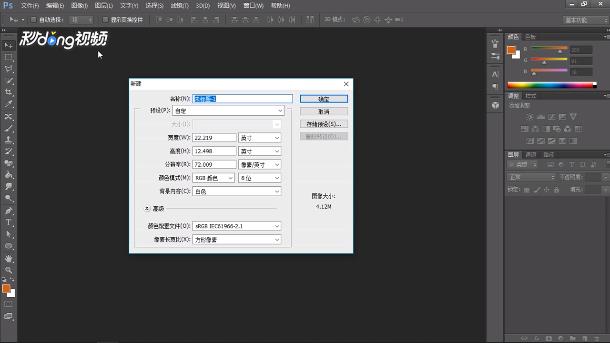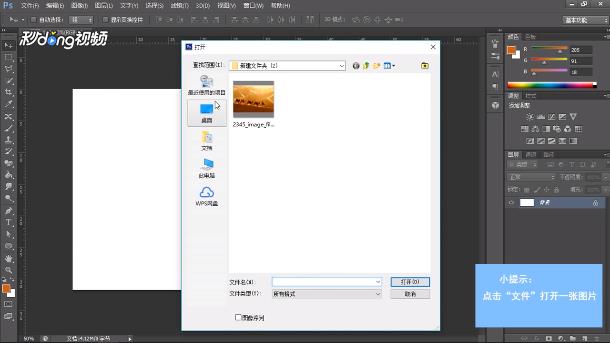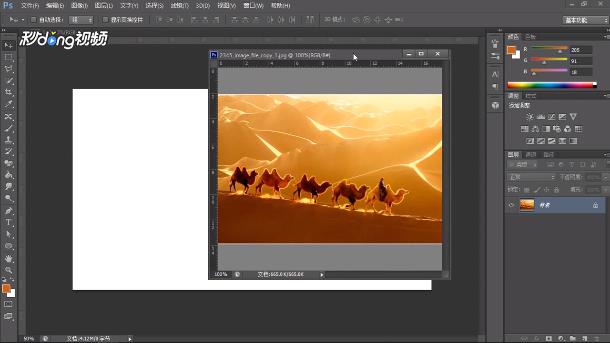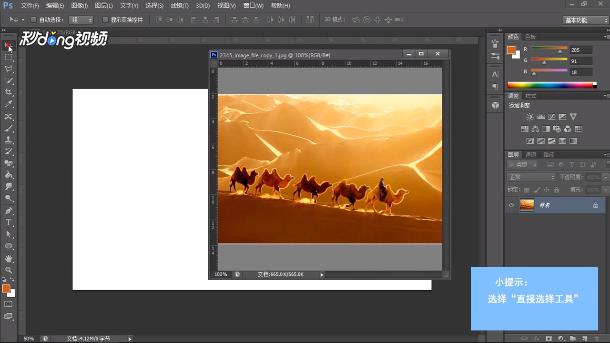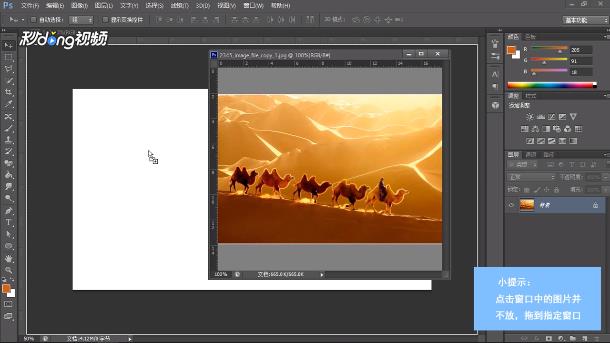Adobe Photoshop如何将窗口之间的图片进行移动
1、打开“Photoshop”,选择“文件”新建一个文档
2、点击“文件”选择“打开”,选择一张图片打开
3、拖动窗口到所要使用图片素材的窗口里面
4、在工具栏中选择“直接选择”工具
5、点击窗口中的图片不放并拖到指定的窗口
声明:本网站引用、摘录或转载内容仅供网站访问者交流或参考,不代表本站立场,如存在版权或非法内容,请联系站长删除,联系邮箱:site.kefu@qq.com。
阅读量:34
阅读量:57
阅读量:59
阅读量:95
阅读量:32